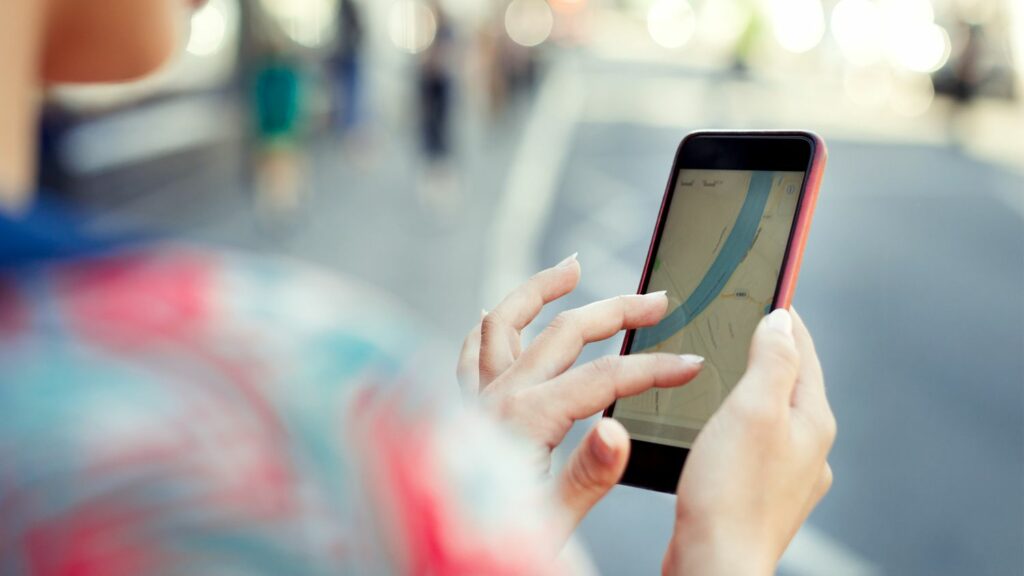Comment réparer Apple Maps lorsqu’il ne fonctionne pas
L’application iPhone Maps est l’application de cartographie et de navigation d’Apple. Malgré l’introduction désastreuse de l’application Maps dans iOS 6, l’application Maps a rapidement répondu aux besoins des utilisateurs d’iPhone en déplacement. Même avec un haut niveau de support et de popularité, l’application a des problèmes de temps en temps. L’application Maps affiche un emplacement incorrect, le GPS ne fonctionne pas correctement ou l’application Apple Maps ne fonctionne pas du tout. Chacun de ces problèmes et d’autres peuvent répondre à des correctifs que vous pouvez utiliser sur votre téléphone.
Les informations contenues dans cet article s’appliquent aux iPhones exécutant iOS 13 à iOS 7.
Certaines des erreurs que vous pouvez rencontrer lors de l’utilisation de l’application Maps sont :
- L’application Apple Maps plante.
- La voix de la carte ne fonctionne pas.
- L’emplacement de l’iPhone sur la carte est inexact.
- Le GPS ne fonctionne pas dans les cartes.
- Les services de localisation ne fonctionnent pas.
- L’emplacement n’est pas disponible.
Caiaimage/PaulBradbury/Getty Images
Raisons pour lesquelles iPhone Apple Maps ne fonctionne pas
L’application Apple Maps peut rencontrer des erreurs ou des problèmes lorsque l’utilisateur sélectionne les mauvais paramètres liés aux données cartographiques ou à la façon dont l’iPhone les utilise. Étant donné que les applications cartographiques reposent sur le GPS et une connexion Internet ou cellulaire pour afficher avec précision les informations, toute interruption de ces services peut entraîner une mauvaise direction ou un mauvais placement.
Comment réparer l’application iPhone Maps lorsqu’elle ne fonctionne pas
Les problèmes liés à l’application iOS Apple Maps varient considérablement, il y a donc plusieurs correctifs à essayer. Voici quelques-unes des solutions les plus efficaces connues lorsque votre application iPhone Maps ne fonctionne pas :
-
Redémarrez l’application iPhone Maps. Si l’application iPhone Maps ne fonctionne pas, l’une des solutions les meilleures et les plus rapides consiste à fermer complètement l’application et à la rouvrir.
Le retour à l’écran d’accueil ou le passage à une autre application ne fermera pas l’application Maps. Balayez vers le haut depuis le bas de l’écran pour trouver l’application iPhone Maps, puis balayez vers le haut pour fermer l’application.
-
Redémarrez votre iPhone. Le redémarrage de l’iPhone réinitialise l’application Maps et efface toutes les erreurs qui l’empêchent de fonctionner correctement.
-
Désactivez le mode avion. Si vous obtenez une erreur Apple Maps indiquant que votre iPhone ne peut pas se connecter, c’est probablement parce que le mode avion est activé et que l’appareil iOS ne peut pas se connecter aux serveurs Apple via Wi-Fi ou cellulaire.
Si le mode avion est désactivé, activez-le, attendez 30 secondes, puis désactivez-le à nouveau. Cela réinitialisera votre connexion et résoudra peut-être les problèmes avec l’application Maps.
-
Désactivez le réseau sans fil. Votre iPhone est peut-être connecté à un réseau sans fil qui n’accède pas correctement à Internet. Désactivez le Wi-Fi et laissez l’application Maps utiliser le cellulaire à la place.
-
Activez Bluetooth. Si vous rencontrez des difficultés pour connecter l’application Maps à votre voiture ou à un autre appareil, assurez-vous que Bluetooth est activé sur votre iPhone. Il a peut-être été fermé de manière inattendue.
-
Désactivez le Bluetooth. L’utilisation de Bluetooth pour se connecter à d’autres appareils (tels que les trackers Fitbit) est connue pour interférer avec les connexions cellulaires et Wi-Fi de l’iPhone, empêchant iPhone Maps de fonctionner. Si vous n’avez pas besoin de Bluetooth, désactivez-le et voyez si cela vous aide.
-
Vérifiez les services de localisation. Si vous constatez que le GPS de votre iPhone ne fonctionne pas, l’autorisation GPS a peut-être été désactivée.Rouvrez-le en allant à d’installation > intimité > service de localisation.
Si les services de localisation sont activés et que les services de localisation ne fonctionnent toujours pas, éteignez-les, attendez quelques secondes, puis rallumez-les.
-
Vérifiez les paramètres de localisation de l’application Maps. En plus d’activer les services de localisation universelle des appareils, vous devrez accorder des autorisations spécifiques à l’application Maps pour utiliser cette fonctionnalité.Pour ce faire, rendez-vous sur d’installation > carte > Place > lors de l’utilisation de l’application.
-
Activez les données cellulaires. L’impossibilité de se connecter à votre réseau cellulaire préféré peut être la raison pour laquelle l’application Maps ne fonctionne pas correctement. Bien que la désactivation des données cellulaires soit un excellent moyen d’économiser sur l’utilisation excessive des données, cela peut interférer avec l’application Maps lorsqu’aucun signal Wi-Fi n’est disponible et peut rendre la localisation de votre iPhone inexacte.
-
Définit le niveau de voix pour iPhone Maps.Lorsque iPhone Maps Voice ne fonctionne pas comme prévu ou ne fonctionne pas du tout, accédez à d’installation > carte > Conduite et navigation et sélectionnez bas, Ordinaireou volume fort. si pas de son est sélectionné et vous n’entendrez pas le son.
-
Éteignez les haut-parleurs Bluetooth à proximité. Si vous n’entendez pas l’application iPhone Maps, désactivez tous les haut-parleurs Bluetooth à proximité. L’application peut envoyer une narration vocale à un haut-parleur Bluetooth au lieu de votre voiture ou d’un autre appareil.
-
Réinitialiser l’emplacement et la confidentialité.Si vous obtenez une erreur iPhone indiquant qu’un emplacement n’est pas disponible, réinitialisez vos paramètres de localisation et de confidentialité en visitant d’installation > général > réinitialiser > Réinitialiser l’emplacement et la confidentialité.
-
Réinitialiser les réglages réseau. Ce processus supprimera vos mots de passe Wi-Fi stockés, mais il peut résoudre certains problèmes de connexion de l’application Maps sur votre iPhone.
-
Désinstallez et réinstallez l’application Maps. Si l’application Apple Maps ne fonctionne pas correctement sur l’iPhone, supprimez-la comme n’importe quelle autre application iOS, puis réinstallez-la depuis l’App Store.
-
Libérez de l’espace de stockage. Lorsque l’application iPhone Maps se bloque de manière aléatoire, le problème peut être un espace de stockage insuffisant sur l’appareil. La suppression de certaines applications ou fichiers vidéo volumineux peut libérer de l’espace que l’application Maps pourrait utiliser.
-
Restaurez votre appareil iOS aux paramètres d’usine. Cela devrait être la dernière solution que vous essayez, car elle prend du temps et supprime toutes vos informations et données personnelles de votre iPhone.
Merci de nous en informer!
Recevez les dernières nouvelles technologiques publiées quotidiennement
abonnement
Dites-nous pourquoi !
D’autres détails ne sont pas assez difficiles à comprendre